Jak zablokować lub odblokować komórki w programie Excel?
Opublikowany: 2021-02-14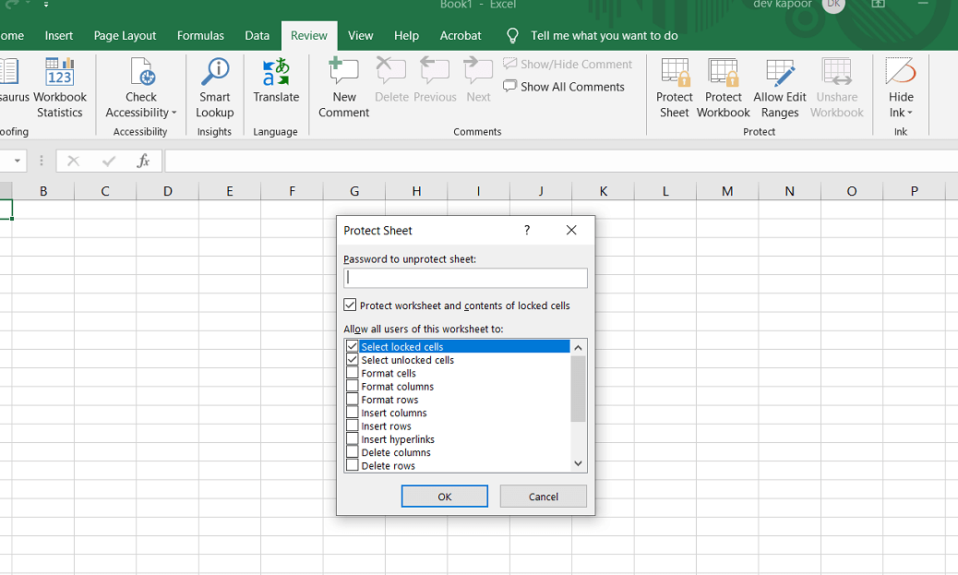
Czasami nie chcesz, aby niektóre komórki w arkuszach Excela zostały zmienione. Możesz to zrobić, ucząc się blokowania lub odblokowywania komórek w programie Excel.
Microsoft Excel zapewnia nam doskonały sposób przechowywania naszych danych w formie tabelarycznej i zorganizowanej. Ale te dane można zmienić, gdy zostaną udostępnione innym osobom. Jeśli chcesz chronić swoje dane przed celowymi zmianami, możesz zabezpieczyć arkusze Excela, blokując je. Ale jest to ekstremalny krok, który może nie być lepszy. Zamiast tego możesz również zablokować określone komórki, wiersze i kolumny. Na przykład możesz zezwolić użytkownikom na wprowadzanie określonych danych, ale zablokować komórki ważnymi informacjami. W tym artykule zobaczymy różne sposoby blokowania i odblokowywania komórek w programie Excel.
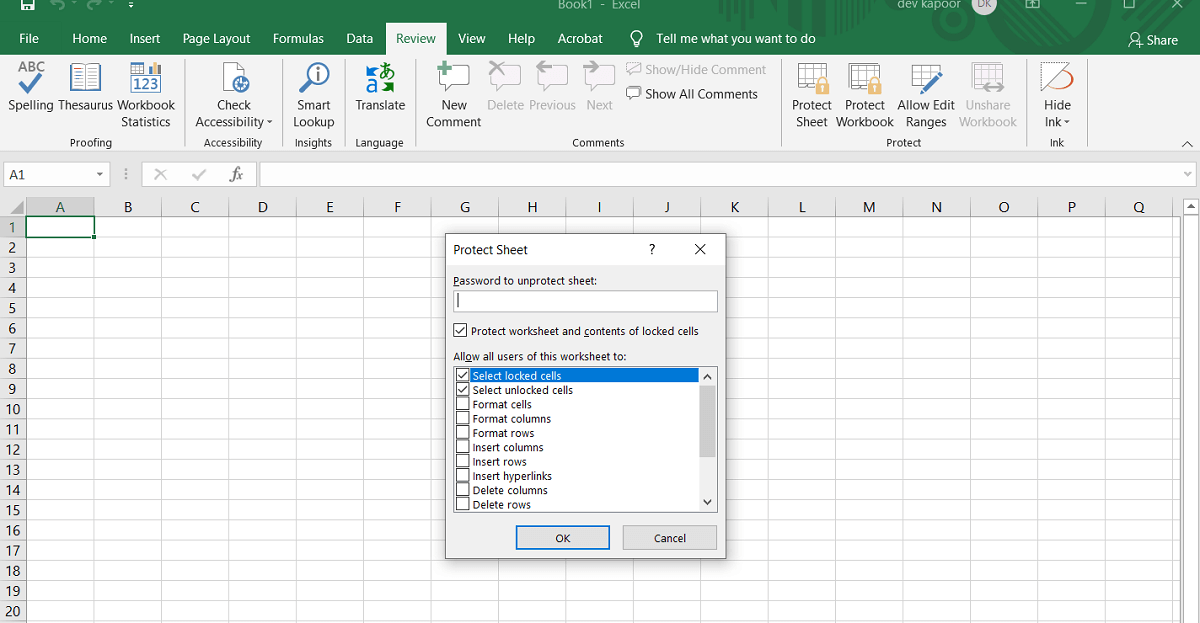
Zawartość
- Jak zablokować lub odblokować komórki w programie Excel?
- Jak zablokować wszystkie komórki w programie Excel?
- Jak zablokować i chronić poszczególne komórki w programie Excel?
- Jak odblokować i odblokować komórki w arkuszu Excela?
- Jak odblokować określone komórki w chronionym arkuszu?
Jak zablokować lub odblokować komórki w programie Excel?
Możesz zablokować cały arkusz lub po prostu wybrać poszczególne komórki w zależności od Twoich wyborów.
Jak zablokować wszystkie komórki w programie Excel?
Aby chronić wszystkie komórki w programie Microsoft Excel, wystarczy chronić cały arkusz. Wszystkie komórki w arkuszu będą domyślnie chronione przed nadpisywaniem lub edycją.
1. Wybierz opcję „ Chroń arkusz ” na dole ekranu w „ Zakładce arkusza roboczego ” lub bezpośrednio z zakładki „Przejrzyj ” w grupie Zmiany .

2. Pojawi się okno dialogowe „ Chroń arkusz ”. Możesz albo zabezpieczyć swój arkusz programu Excel hasłem, albo pozostawić pole „ Chroń arkusz programu Excel hasłem” puste.
3. Wybierz z listy działania, na które chcesz zezwolić w chronionym arkuszu i kliknij „OK”.
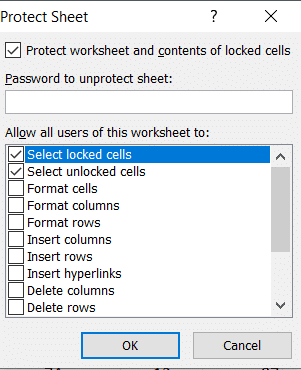
4. Jeśli zdecydujesz się wprowadzić hasło, pojawi się okno dialogowe „ potwierdź hasło ”. Wpisz swoje hasło ponownie, aby zakończyć proces.
Przeczytaj także: Jak usunąć hasło z pliku Excel
Jak zablokować i chronić poszczególne komórki w programie Excel?
Możesz zablokować pojedyncze komórki lub zakres komórek, wykonując poniższe czynności:
1. Wybierz komórki lub zakresy, które chcesz chronić. Możesz to zrobić za pomocą myszy lub za pomocą klawiszy Shift i strzałek na słowach kluczowych. Użyj klawisza Ctrl i myszy , aby zaznaczyć nieprzylegające komórki i zakresy .
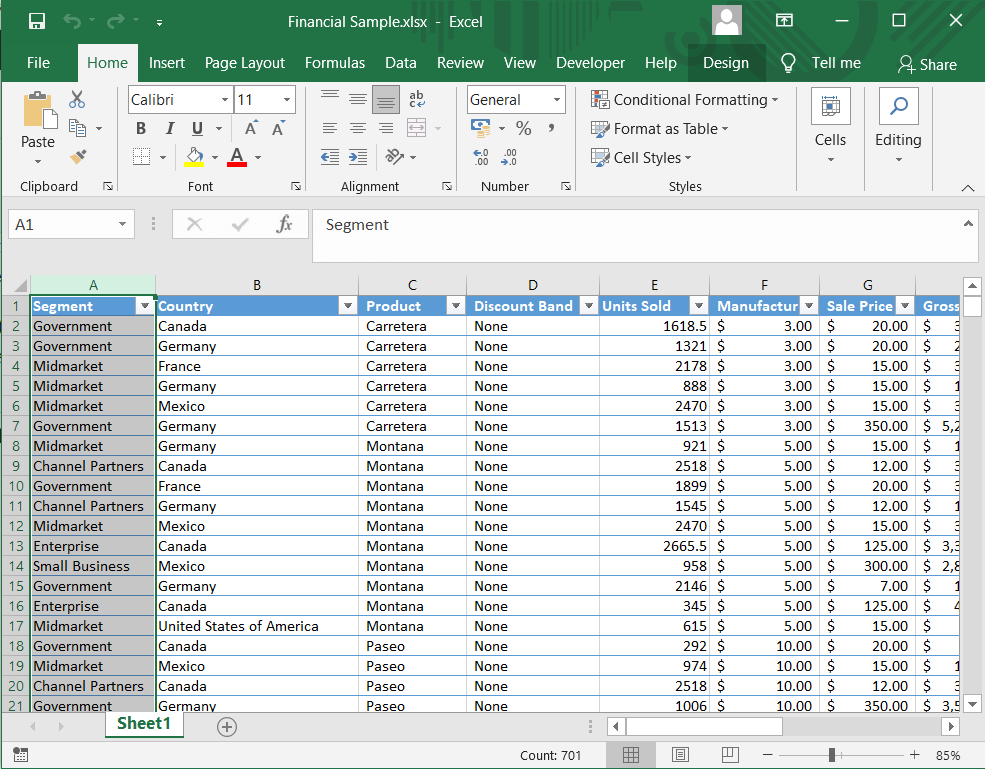
2. Jeśli chcesz zablokować całe kolumny i wiersze, możesz je wybrać, klikając literę ich kolumny lub wiersza. Możesz także wybrać wiele sąsiednich kolumn, klikając prawym przyciskiem myszy lub używając klawisza Shift i myszy.
3. Możesz także wybrać tylko komórki z formułami. Na karcie Strona główna kliknij grupę Edycja, a następnie „ Znajdź i wybierz ”. Kliknij Przejdź do oferty specjalnej .
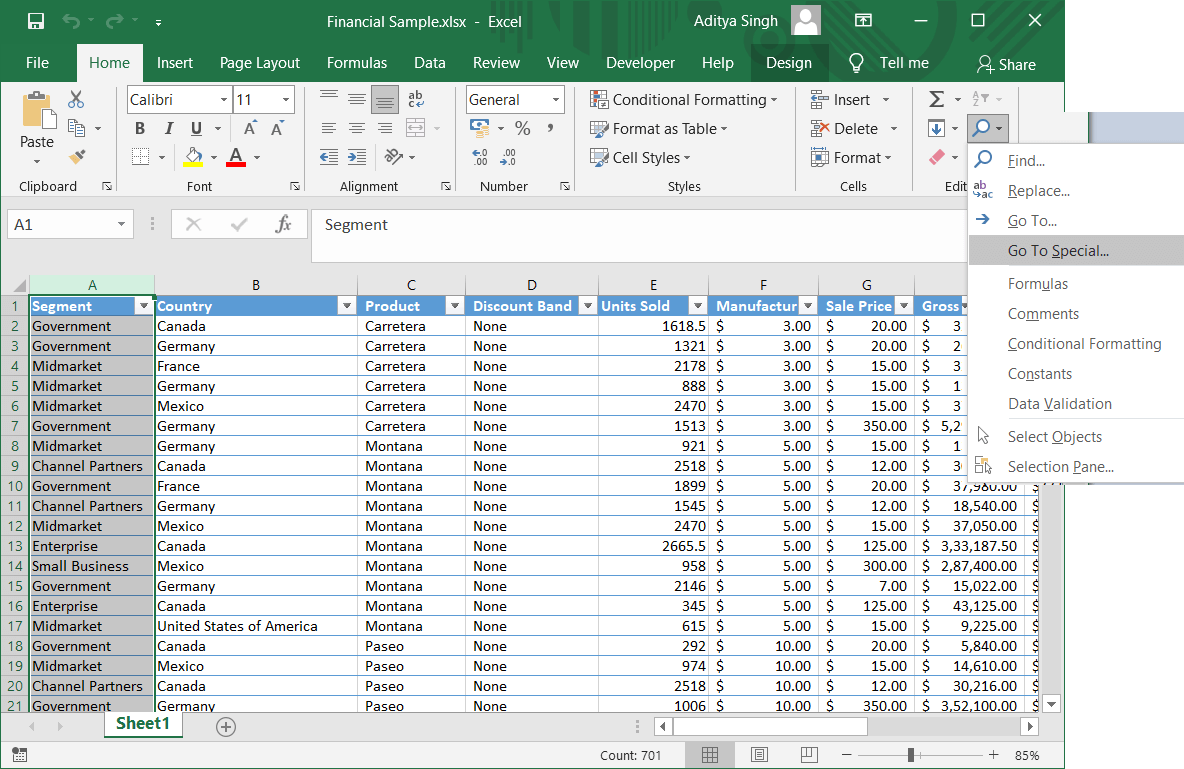
4. W oknie dialogowym wybierz opcję Wzory i kliknij OK .

5. Po wybraniu żądanych komórek do zablokowania naciśnij jednocześnie Ctrl + 1 . Pojawi się okno dialogowe „ Formatuj komórki ”. Możesz także kliknąć wybrane komórki prawym przyciskiem myszy i wybrać opcję Formatuj komórki, aby otworzyć okno dialogowe.
6. Przejdź do zakładki ' Ochrona ' i zaznacz opcję ' zablokowany '. Kliknij OK i Twoja praca jest skończona.
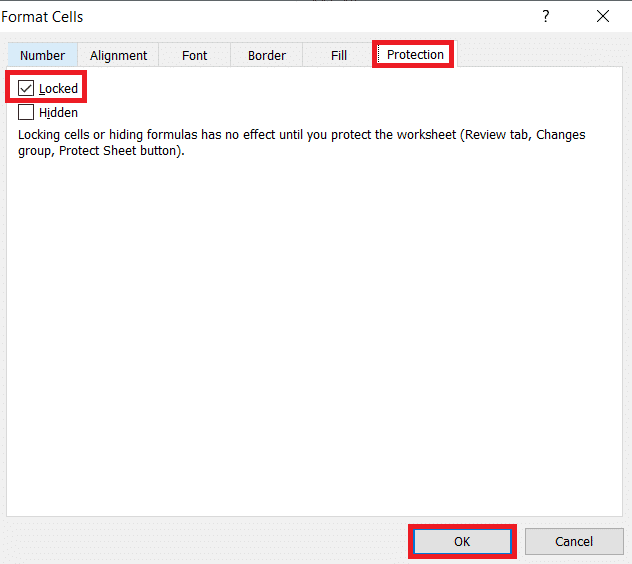
Uwaga: Jeśli próbujesz zablokować komórki we wcześniej chronionym arkuszu Excela, musisz najpierw odblokować arkusz, a następnie wykonać powyższy proces. Możesz blokować lub odblokowywać komórki w programie Excel w wersjach 2007, 2010, 2013 i 2016.

Jak odblokować i odblokować komórki w arkuszu Excela?
Możesz bezpośrednio odblokować cały arkusz, aby odblokować wszystkie komórki w programie Excel.
1. Kliknij ' Unprotect Sheet ' na ' Review tab ' w grupie zmian lub kliknij opcję, klikając prawym przyciskiem myszy kartę Sheet .

2. Możesz teraz wprowadzić dowolne zmiany w danych w komórkach.
3. Możesz także odblokować arkusz za pomocą okna dialogowego „ Formatuj komórki” .
4. Wybierz wszystkie komórki w arkuszu, naciskając Ctrl + A . Następnie naciśnij Ctrl + 1 lub kliknij prawym przyciskiem myszy i wybierz Formatuj komórki . W zakładce „ Ochrona ” okna dialogowego Formatowanie komórek usuń zaznaczenie opcji „ Zablokowane ” i kliknij przycisk OK .
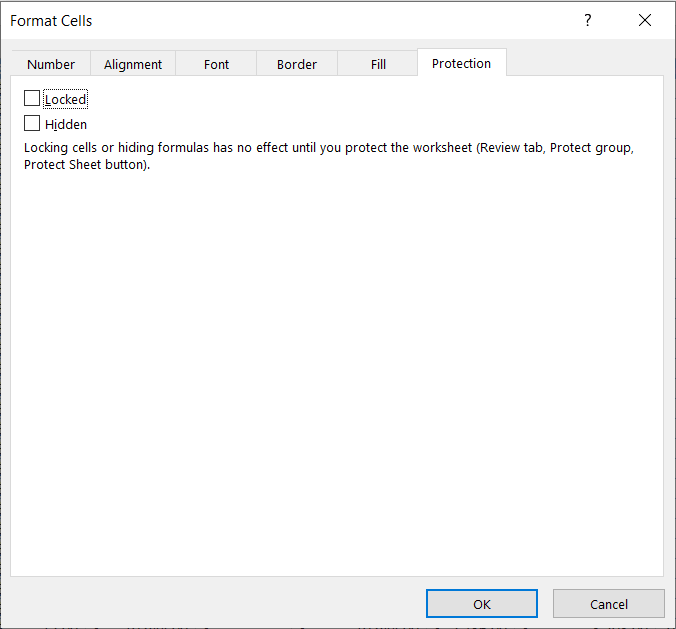
Przeczytaj także: Napraw program Excel czeka, aż inna aplikacja zakończy działanie OLE
Jak odblokować określone komórki w chronionym arkuszu?
Czasami możesz chcieć edytować określone komórki w chronionym arkuszu programu Excel. Korzystając z tej metody, możesz odblokować poszczególne komórki w arkuszu za pomocą hasła:
1. Wybierz komórki lub zakresy, które chcesz odblokować w chronionym arkuszu za pomocą hasła.
2. Na karcie „ Recenzja ” kliknij opcję „ Zezwalaj użytkownikom na edycję zakresów ”. Aby uzyskać dostęp do tej opcji, musisz najpierw odblokować arkusz.
3. Pojawi się okno dialogowe „Zezwalaj użytkownikom na edycję zakresów”. Kliknij opcję „ Nowy ”.
4. Pojawi się okno dialogowe „ Nowy zakres ” z tytułem, odniesieniem do komórek i polem hasła zakresu.

5. W polu Tytuł nadaj nazwę swojemu zakresowi . W polu „ Odwołuje się do komórki ” wpisz zakres komórek. Domyślnie ma już wybrany zakres komórek.
6. Wpisz hasło w polu Hasło i kliknij OK .
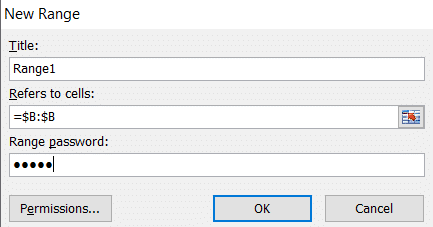
7. Wpisz hasło ponownie w oknie dialogowym ' potwierdź hasło ' i kliknij OK .
8. Zostanie dodany nowy asortyment . Możesz ponownie wykonać te czynności, aby utworzyć więcej zakresów.
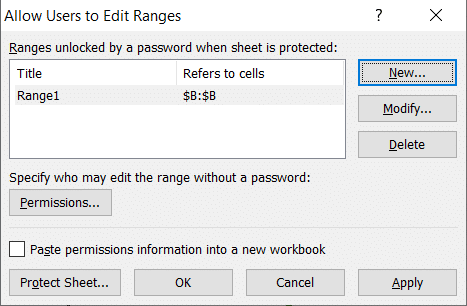
9. Kliknij przycisk „ Chroń arkusz ”.
10. Wpisz hasło w oknie „Chroń arkusz” dla całego arkusza i wybierz akcje , na które chcesz zezwolić. Kliknij OK .
11. Wpisz hasło ponownie w oknie potwierdzenia, a Twoja praca jest zakończona.
Teraz, mimo że twój arkusz jest chroniony, niektóre chronione komórki będą miały dodatkowy poziom ochrony i zostaną odblokowane tylko za pomocą hasła. Możesz również przyznać dostęp do zakresów bez konieczności każdorazowego wprowadzania hasła:
1. Po utworzeniu zakresu najpierw kliknij opcję „ Uprawnienia ”.
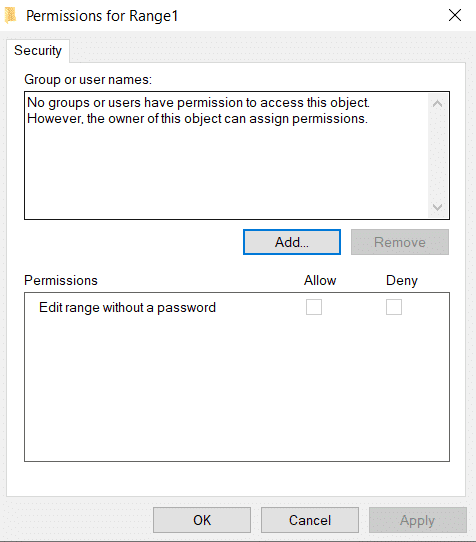
2. Kliknij przycisk Dodaj w oknie. Wprowadź nazwy użytkowników w polu Wprowadź nazwy obiektów do wybrania . Możesz wpisać nazwę użytkownika zapisaną w Twojej domenie . Kliknij OK .

3. Teraz określ uprawnienia dla każdego użytkownika w ' Nazwy grup lub użytkowników ' i zaznacz opcję Zezwól. Kliknij OK i Twoja praca jest skończona.
Zalecana:
- Jak zamienić kolumny lub wiersze w programie Excel
- Jak przekonwertować plik Excel (.xls) na plik vCard (.vcf)?
- Szybko przełączaj się między arkuszami roboczymi w programie Excel
- Jak naprawić obrazy Whatsapp nie wyświetlające się w galerii?
Były to różne sposoby blokowania lub odblokowywania komórek w programie Excel. Wiedza o tym, jak chronić swój arkusz, jest bardzo potrzebna, aby uchronić go przed przypadkowymi zmianami. Możesz zabezpieczyć lub wyłączyć ochronę komórek w arkuszu Excela jednocześnie lub wybrać określony zakres. Możesz także przyznać dostęp niektórym użytkownikom z hasłem lub bez. Postępuj dokładnie zgodnie z powyższymi krokami, a nie powinieneś mieć problemu.
